카카오 내비 설치 및 사용법, 경유지 설정, 음성인식에 대한 설명입니다.
국민 메신저 카카오톡 개발 회사인 카카오의 내비게이션 설치 방법과 편리한 사용을 위한 경유지 설정 및 음성인식 기능에 대해 소개해드리겠습니다.
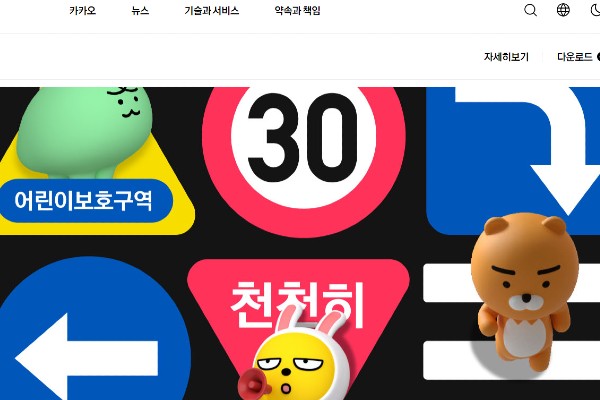
카카오 내비는 실시간 교통 정보를 반영한 정확한 길 안내로 많은 사랑을 받고 있습니다. 카카오 하면 떠오르는 친근함과 편리성을 내비게이션 프로그램에도 반영하였습니다. 실제 사용해보니 다양한 음성 지원과 친숙한 카카오 프렌즈 이미지가 호감을 갖게 하는 친절한 내비게이션입니다.
우선, 카카오 내비의 쉬운 설치 방법 및 사용법부터 알아보겠습니다.
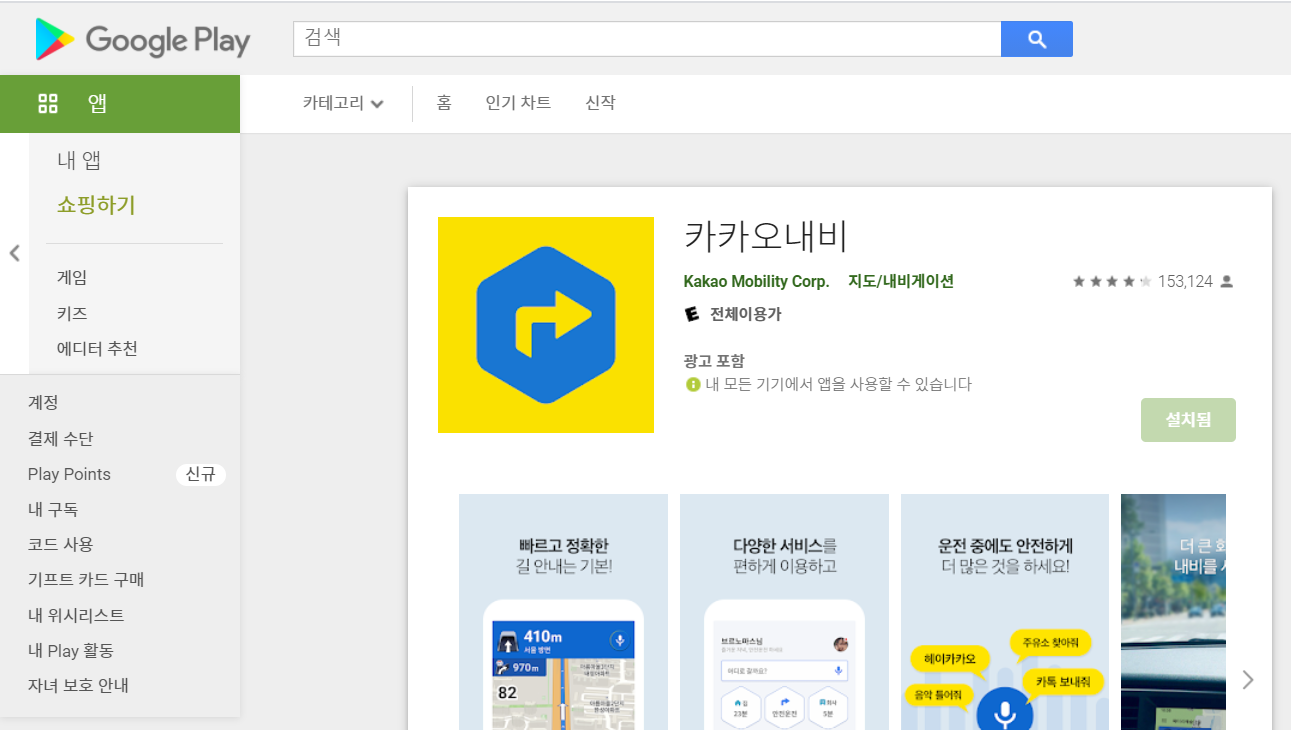
카카오 내비 설치 및 사용법
1. 카카오 내비 다운로드
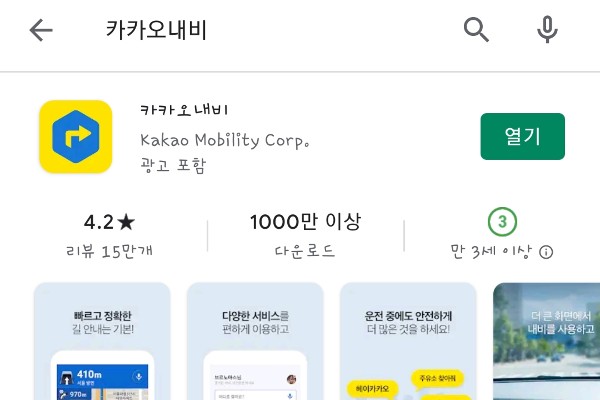
- 카카오 내비는 사용 중인 핸드폰의 종류에 따라 구글 플레이 혹은 앱 스토어에서 모두 다운로드가 가능합니다.
- 구글 플레이 스토어 또는 앱 스토어에서 "카카오 내비"를 검색하여 설치를 눌러줍니다.
- 참고로, 위 사진의 경우 이미 설치가 된 상태여서 설치 탭은 보이지 않고 열기 탭만 표시되어있습니다.
2. 접근 권한 허용
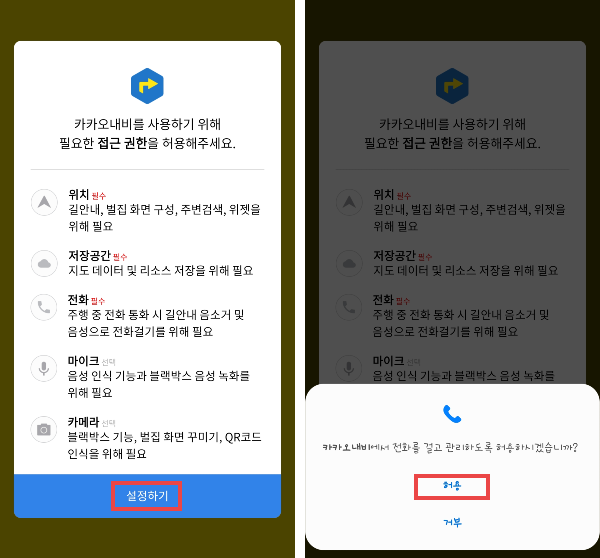
- 카카오 내비를 사용하기 위해서는 필수로 위치, 저장공간, 전화 항목의 접근 권한을 허용해주어야 합니다.
- 마이크는 음성 인식과 블랙박스의 음성 녹화를 위해 필요하며, 카메라는 블랙박스, QR코드 인식 등을 위해 선택적으로 필요한 권한입니다.
- 저의 경우 두 가지 기능 모두 사용하기 위해 모든 항목의 접근 권한을 허용하였습니다.
3. 카카오 내비 시작하기
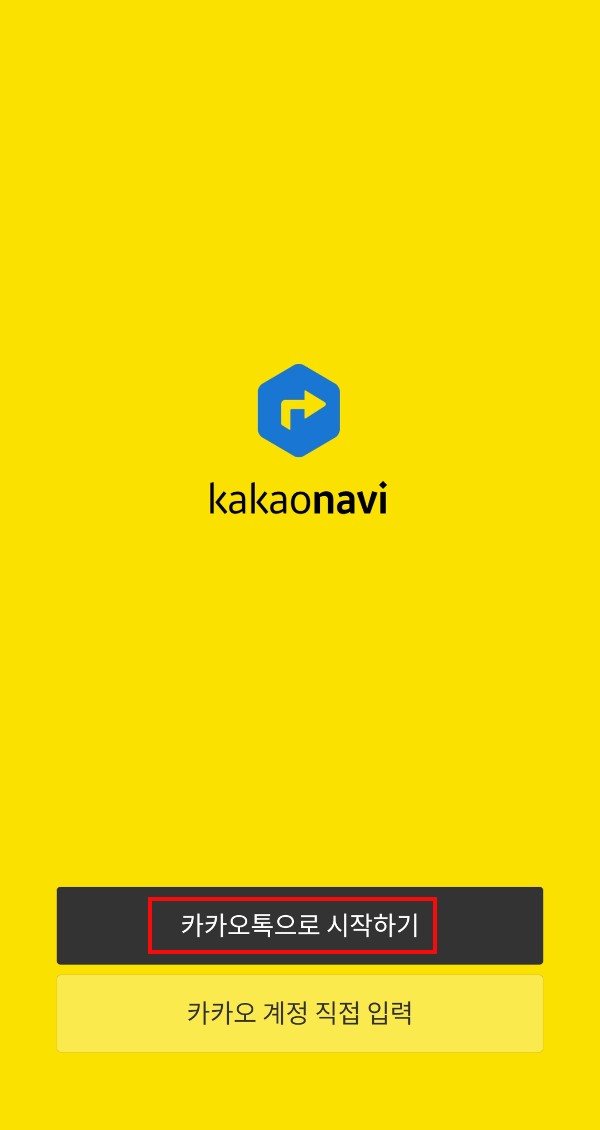
- 카카오톡을 이미 사용 중인 분들은 "카카오톡으로 시작하기"를 눌러 연동 기능을 사용할 수 있습니다.
- 연동 기능으로는 카카오톡으로 길 찾기 공유가 가능합니다.
- 카카오 계정을 직접 입력하여 로그인할 수도 있습니다.
4. 정보 제공 동의
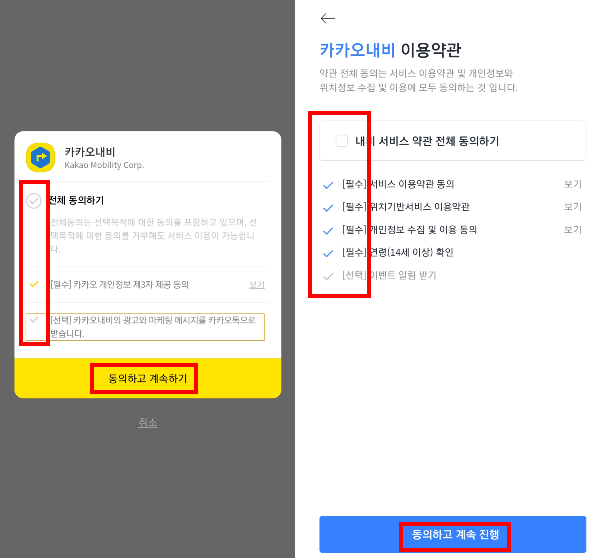
- 카카오 내비를 사용하기 위한 필수 혹은 선택 정보 제공에 "동의하고 계속하기" 탭을 눌러줍니다.
- 이용약관도 마찬가지로 필수 혹은 추가 이용약관을 선택하여 "동의하고 계속 진행" 탭을 눌러줍니다.
5. 기타 설정
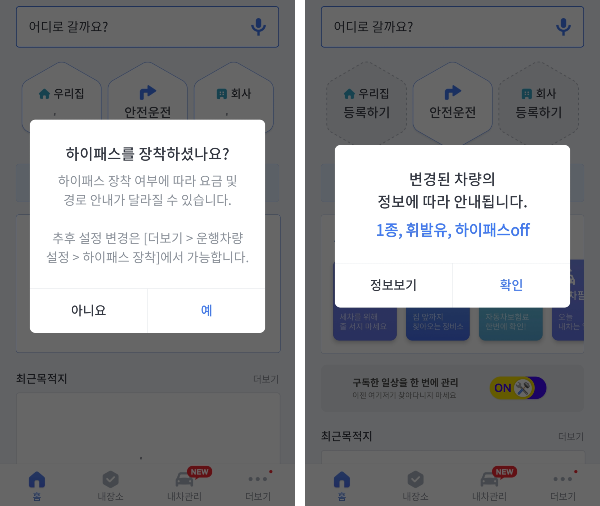
- 알림 받기와 하이패스 장착에 대한 정보를 추가로 설정합니다.
- 사용자의 차량 정보에 대해 상세 기입 혹은 수정도 가능합니다.
6. 카카오 내비 사용법
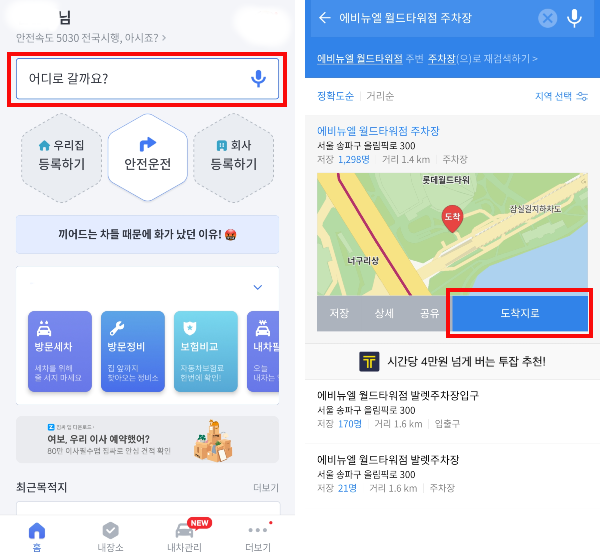
- 카카오 내비 홈 화면에서 "어디로 갈까요?" 란에 도착지를 입력합니다. 혹은 음성인식 기능을 활용하면 편리하므로 이 글의 아래 부분에 따로 "음성인식 기능"에 대해 자세히 설명드리겠습니다.
- 장소를 검색하면 정확도 혹은 거리순에 따라 리스트가 나열되며, 본인이 가고자 하는 장소를 클릭 후 "도착지로" 탭을 선택합니다.
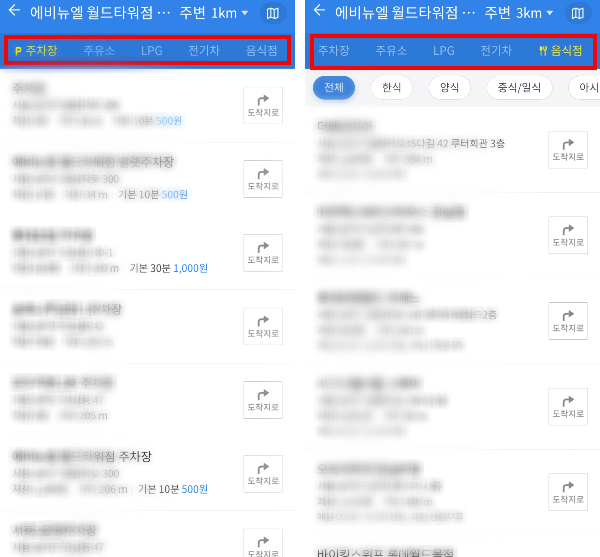
- 장소에 대한 "상세" 탭을 누르면 주변 주차장, 주유소, 음식점 등의 편의 시설에 대한 정보를 자세하게 확인할 수 있어 편리합니다.
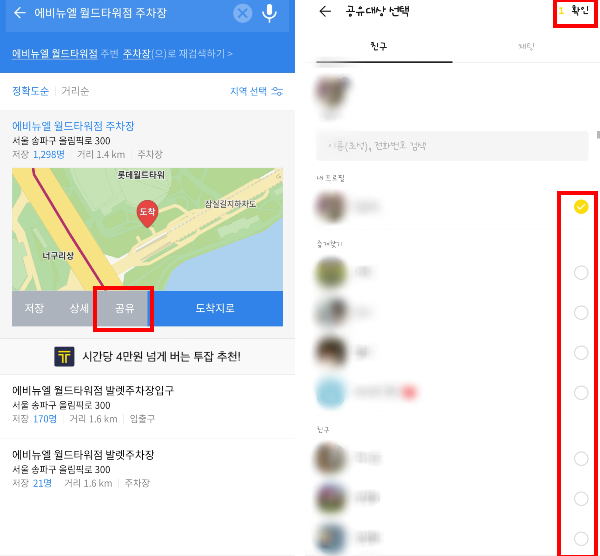
- "공유" 탭을 누르면, 카카오톡 친구에게 내비게이션 정보가 전송되는 편리한 기능도 있습니다.
카카오 내비 경유지 설정
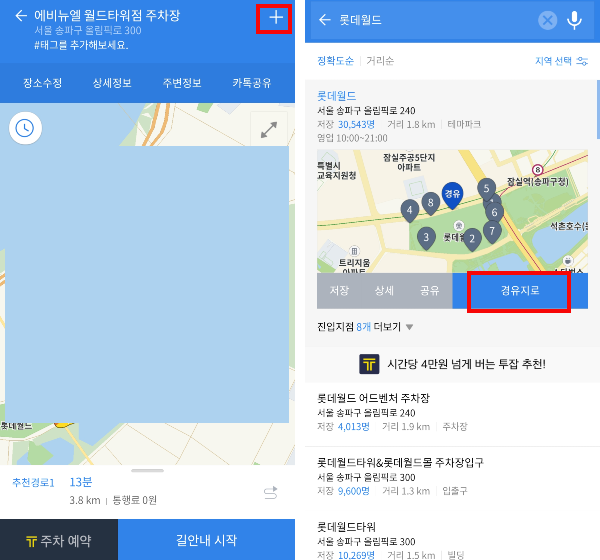
- 도착지를 검색한 후 경유지를 설정하는 방법입니다.
- 도착지 우측 플러스(+) 표시를 클릭합니다.
- 경유지를 입력 후 검색합니다.
- 최근 검색이나 주변 검색을 통해서도 편리하게 입력할 수 있습니다.
- 검색된 장소를 선택 후 "경유지로" 탭을 클릭합니다.
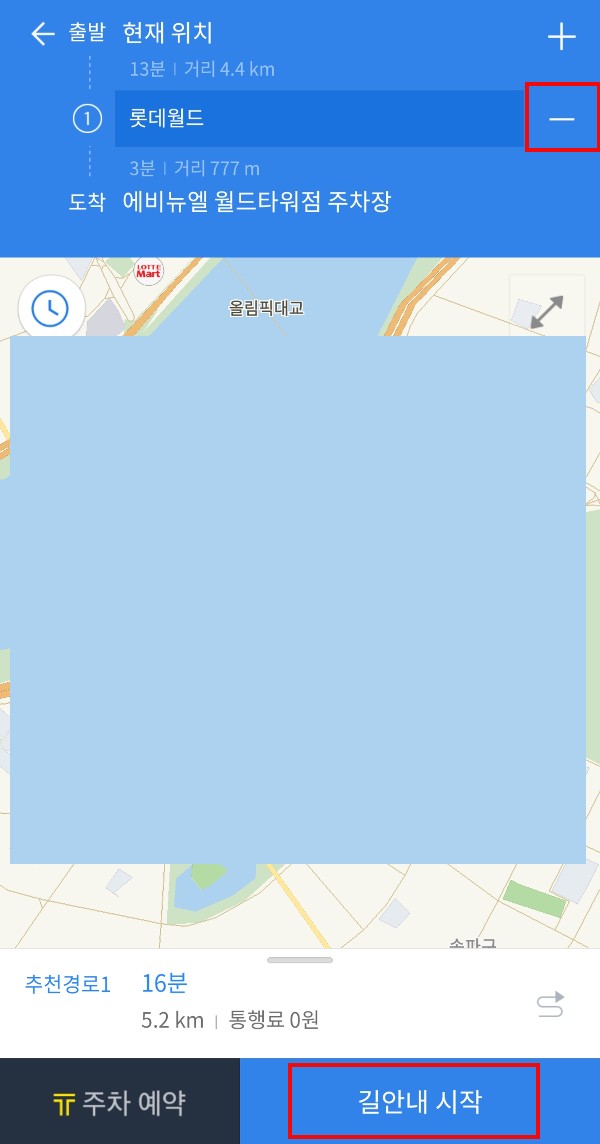
- 경유지를 취소하고 싶을 경우, 장소 오른쪽의 마이너스(-) 표시를 클릭하면 삭제됩니다.
- "길안내 시작" 탭을 클릭하여 내비게이션을 작동시킵니다.
카카오 내비 음성인식
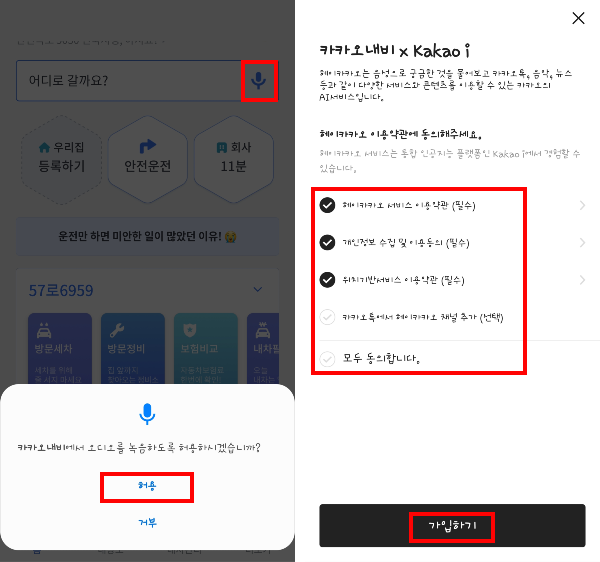
- 카카오 내비는 음성인식을 통해 다양한 기능을 편리하게 이용할 수 있습니다.
- 홈 화면의 장소 검색란 우측의 "마이크 모양"을 클릭한 후 오디오 녹음 "허용" 탭을 클릭합니다.
- 처음 설치 시 오디오 녹음을 허용한 경우 바로 사용이 가능합니다.
- 카카오 내비 × Kakao i 이용약관을 읽어 보시고 필수 혹은 선택 항목에 동의하기를 누른 후 "가입하기" 탭을 클릭합니다.
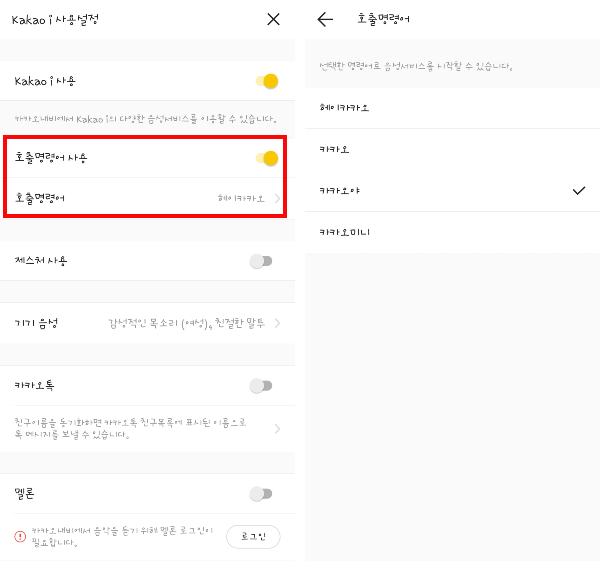
- 음성인식 호출명령어는 본인이 사용하기 편한 것을 선택해줍니다. 저는 가장 짧은 명령어인 "카카오"를 사용 중입니다.
- 이 기능에는 카카오 내비 사용 중 멜론 음악 듣기와 연동도 포함되어있습니다.
- 기기 음성의 목소리와 말투도 개별 설정이 가능합니다.
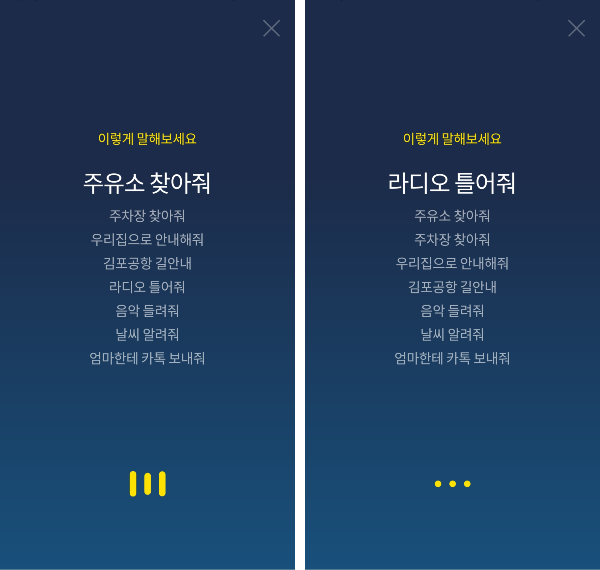
- 위의 이미지와 같이 목적지 검색이 음성으로 가능합니다.
- 정리하면, 처음 설정 시 마이크 모양을 클릭하여 진행하고, 설정이 완료되면 호출명령어(카카오, 헤이카카오 등)를 말한 후 목적지를 말하면 내비게이션을 작동시킬 수 있습니다.
※ 참고사항
우리에게 친숙한 카카오에서 만든 카카오 내비는 이용의 편리성면에서 큰 장점을 가지고 있습니다. 또한 데이터 외 별도의 이용 요금이 없어 하루 사용 시간에 따라 카카오 내비의 사용을 고려해 보시면 좋을 것 같습니다.
고려할 사항은 내비게이션 사용 중 데이터가 사용되므로 무제한 데이터 요금일 경우 따로 신경 쓰지 않아도 되며, 요금제에 따라 비용이 발생할 수 있으므로 확인이 필요합니다.
이상으로 카카오 내비 설치 및 사용법, 경유지 설정, 음성인식에 대해 소개해드렸습니다. 위의 내용을 참고하시어 편리한 카카오 내비 이용에 도움되시기 바랍니다.
반응형
'Life info' 카테고리의 다른 글
| 다음 사전 앱 설치, PC 바로가기, 어플 사용법 (영어 사전, 단어장, 번역) (0) | 2021.06.28 |
|---|---|
| 사진으로 꽃이름 찾기 4가지 방법: 모바일앱 구글, 네이버, 다음, 모야모 (0) | 2021.06.18 |
| 컬러테라피! 건강을 지켜주는 8가지 색깔의 효능 및 신체기관 (0) | 2021.05.24 |
| 애플망고 자르는법, 상함 확인 및 보관법, 영양성분 (0) | 2021.05.21 |
| 말린 토란대 맛있게 삶는법, 영양성분 및 효능, 보관법 (0) | 2021.05.17 |